word是由微软公司发布的一款专业的文字处理工具,让用户可以用来编写文章或是修改文档格式等,为用户带来了许多的便利和好处,能够很好的满足用户的需求,当用户在word软件中编辑文档文件时,会发现其中的功能是很强大的,用户只需简单操作几个步骤即可完成设置任务,例如有用户问到word文本框中的文字随框自动调整大小的问题,其实这个问题是很好解决的,用户直接在编辑页面上ctrl+x剪切文本框,接着在选择性粘贴为图片格式,随后就可以拖动文本框来实现文字随框大小变化了,那么下面就让小编来向大家分享一下word文本框里的文字随文本框大小变化的方法教程吧,希望用户能够喜欢。
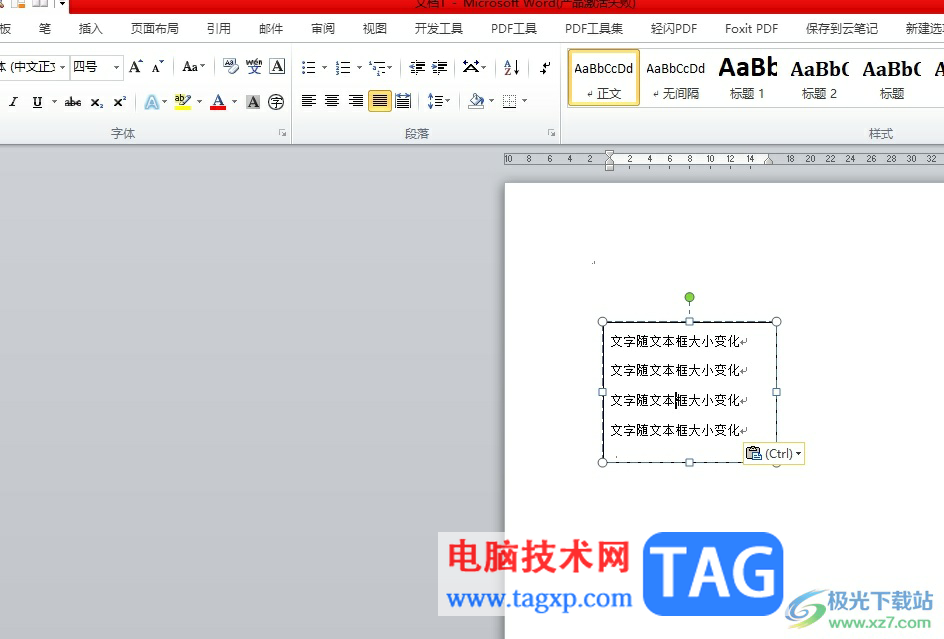
1.用户打开word文档文件,并进入到编辑页面上选中文本框来进行设置

2.接着用户用鼠标右键点击文本框,弹出菜单后,用户选择剪切选项,或是按下ctrl+x来剪切
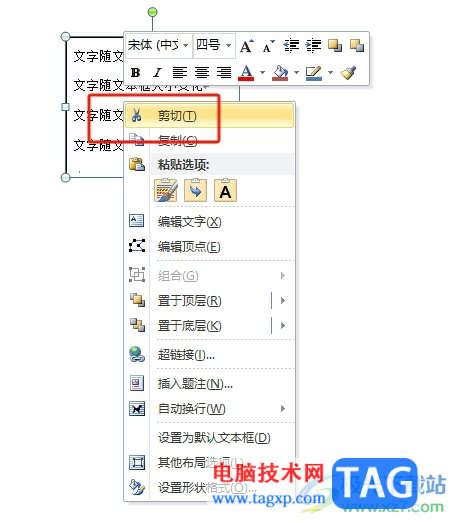
3.然后用户继续右击弹出菜单,在粘贴选项中选择其中的粘贴为图片选项
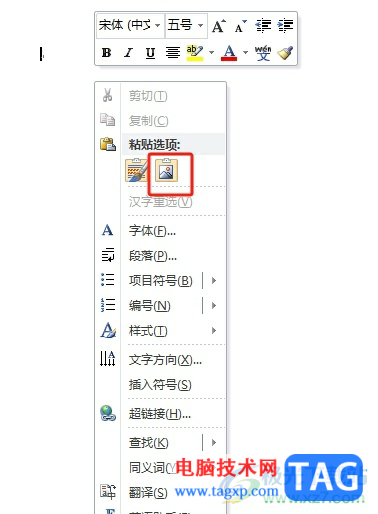
4.如图所示,用户可以在页面上看到成功粘贴出来的文本框图片,用户需要简单的拖动文本框
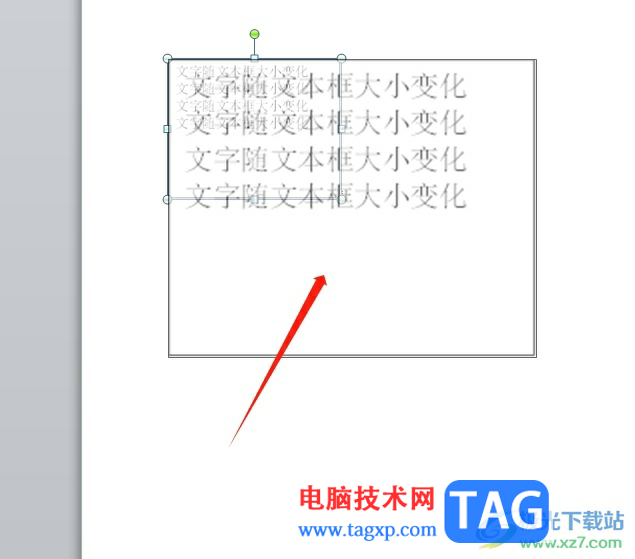
5.用户会发现当前文本框中的文字随文本框大小变化,效果如图所示
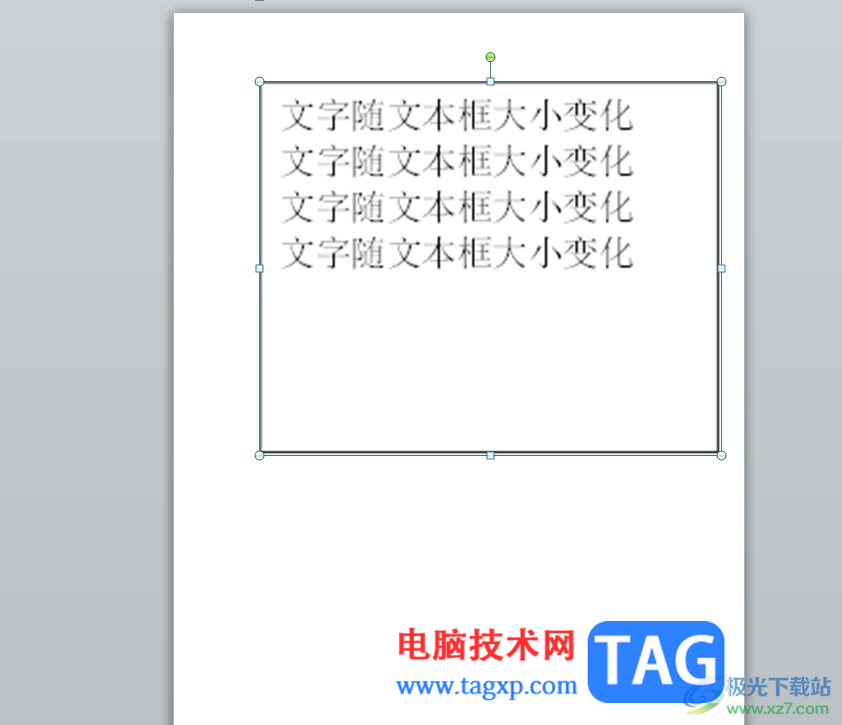
以上就是小编对用户提出问题整理出来的方法步骤,用户从中知道了大致的操作过程为插入文本框——剪切——选择性粘贴——粘贴为图片这几步,方法简单易懂,因此感兴趣的用户可以跟着小编的教程操作试试看,一定可以成功设置文字随框大小变化的。
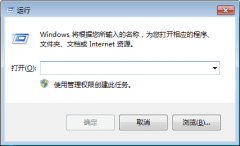 怎么ping网络地址详细教程
怎么ping网络地址详细教程
在玩游戏或者看直播看视频的时候总是发现卡顿,但是不知道网......
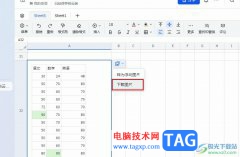 飞书表格将数据另存为图片的方法
飞书表格将数据另存为图片的方法
飞书是很多小伙伴都在使用的一款移动办公软件,在这款软件中......
 艾尔登法环法术和祷告如何使用
艾尔登法环法术和祷告如何使用
艾尔登法环法术和祷告如何使用,艾尔登法环法术和祷告如何使用......
 抖音牙膏里的世界拍摄方法图解教程
抖音牙膏里的世界拍摄方法图解教程
抖音短视频上可以拍各种特效的视频,用户也可以制作好视频再......
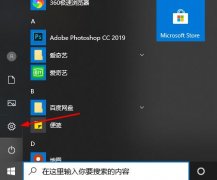 远程桌面连接怎么显示对方的任务栏
远程桌面连接怎么显示对方的任务栏
远程桌面连接使用的用户非常多,很多用户在使用的时候都会遇......

WPS是很多小伙伴都会用来编辑文档的一款软件,在这款软件中,我们可以对各种格式的文档进行编辑,还可以在该软件中给文档进行重命名或更改格式,功能十分的丰富。有的小伙伴在使用WP...

Word文档是很多小伙伴都在使用的一款办公软件,在其中我们有时候会插入一些水印,比如一些文字水印,图片水印等等。如果我们希望在Word文档中插入的水印可以铺满整张纸,小伙伴们知道具...
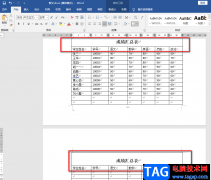
很多小伙伴在选择文字文档编辑软件时都会将Word放在首选的位置上,因为Word中的功能十分的丰富,并且操作简单,我们可以根据自己的需求在文档中插入图片、或是表格,还可以给文章添加自...
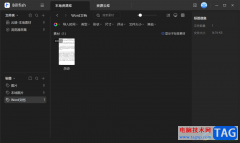
Billfish素材管理工具不仅可以导入图片、视频、音频等文件,也可以将其中的Word文档进行导入设置,我们在电脑中会存放多种Word文档内容,当你想要将Word文档导入到Billfish进行备份的时候,那...

给word文档加密,并不是一个非常常用的功能,不过需要的时候,也挺棘手的。 这不,今天下午一位QQ上的好友问我:怎么给word文档加密,不让别人看我的文档,是不是要借助第三方加...
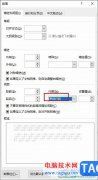
很多小伙伴在对文字文档进行编辑时都会选择使用Word程序,因为Word程序中的功能十分的丰富,能够帮助我们解决各种文档编辑过程中遇到的问题。有的小伙伴在使用Word程序编辑文字文档时可能...
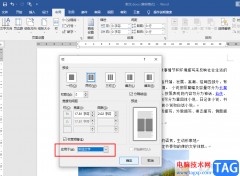
很多小伙伴在使用Word程序编辑文字文档时,可以对文档进行格式编辑,或是在文档中插入图片、图表等各种内容。当我们需要对其中某一页进行特殊格式设置,例如将某一页进行分栏操作时,...

使用Word如何插图不超出边框呢?想必有的网友还不太了解的,为此,今日小编带来的这篇文章就为大伙分享了Word插图不超出边框方法教程,一起来看看吧。...

有的小伙伴在使用WPS这款软件进行文档内容编辑过程中,想要在新建的文档中套用上一个Word文档里面的图形,那么怎么套用呢,其实我们可以使用复制功能进行复制粘贴操作,将上一个Word文档...

在举办会议或者进行评比时,需要对相关的人员姓名按照姓氏笔划进行排序。 首先,将需要排序的姓名写出来,每个姓名要占一行,即输入结束后需按回车换行,选中所有需要排序的姓...

说起Word文档这款软件,相信小伙伴们都比较熟悉,我们经常会需要在该软件中进行各种文字的处理工作。在Word文档中编辑和处理文字内容时,有时候为了实现精准对齐,我们会用到制表符功能...

Word文档是很多小伙伴都在使用的一款办公软件,在其中我们可以轻松设置想要的文本格式。比如我们在编辑数学方程式或者化学方程式时,可以设置上标小标效果,如果后续我们不再需要这些...
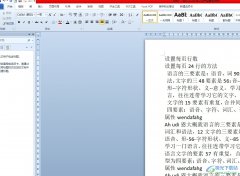
相信大部分用户都会选择在word软件中来完成文档文件的编辑工作,因为word软件中有着许多强大且实用的功能,能够帮助用户简单轻松的完成编辑工作,因此word软件深受用户的喜爱,当用户在...

我们时常会在某些网站上找一些自己想要的资料,但是许多网站上都有各种各样的格式、超链接、图片等,复制到Word里面后你会发现连同这些样式全部都粘贴到文档里面了。我们要的纯...

在Word2010文档中输入多级列表时有一个快捷的方法,就是使用Tab键辅助输入编号列表,操作步骤如下所述: 第1步,打开Word2010文档窗口,在开始功能区的段落分组中单击编号下拉三角按...